Windows 10용 HP 노트북 Bluetooth 드라이버 다운로드 및 업데이트
게시 됨: 2022-03-31Windows 10용 HP Bluetooth 드라이버 다운로드. 이 게시물에는 HP 노트북에 적합한 Bluetooth 드라이버를 찾는 가장 쉽고 효과적인 몇 가지 방법이 포함되어 있습니다.
Bluetooth 지원 데스크탑 또는 랩탑 간에 결함 없는 무선 통신을 가능하게 하려면 최신 Bluetooth 드라이버가 필수적입니다. 그렇지 않으면 HP 무선 Bluetooth 마우스, HP K4000 무선 키보드 또는 HP 랩탑에서 감지하지 못하는 수많은 유사한 장치와 같은 Bluetooth 장치와 관련된 몇 가지 연결 문제에 직면할 수 있습니다. 이 글은 HP 컴퓨터나 노트북에서 Windows 10용 Bluetooth 드라이버를 다운로드하는 가장 좋은 방법을 보여줍니다.
Windows 10용 HP Bluetooth 드라이버를 다운로드, 설치 및 업데이트하는 방법
각 드라이버를 최신 상태로 유지하면 Bluetooth가 작동하지 않거나 기타 관련 문제를 해결하는 데 도움이 됩니다. 운 좋게도 Windows 10용 HP Bluetooth 드라이버 다운로드를 수행할 수 있는 세 가지 방법이 있습니다. 아래에서 살펴보십시오.
방법 1: 제조업체 사이트에서 수동으로 HP Bluetooth 드라이버 설치
이 방법을 사용하기 전에 버전, 모델 번호 및 약간의 OS와 같은 장치에 대한 완전한 정보를 알고 있는지 확인하십시오. 이 모든 정보가 있는 경우 아래 공유 단계에 따라 HP 노트북용 Windows 10에 Bluetooth 드라이버를 다운로드하고 수동으로 설치할 수 있습니다.
- 공식 HP 지원 센터 로 이동합니다.
- 검색 창에 모델 번호를 입력하고 제출을 클릭합니다.
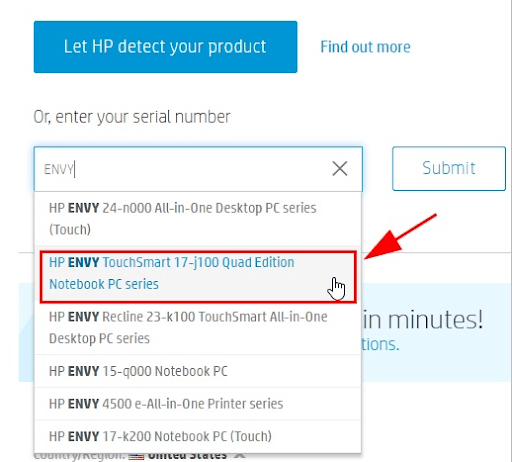
- 올바른 운영 체제와 OS 비트를 선택하십시오.
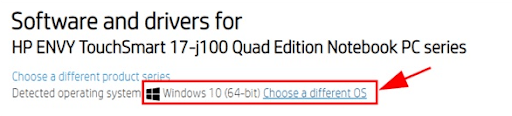
- 그런 다음 다운로드 옵션을 클릭하여 최신 HP Bluetooth 드라이버를 다운로드합니다.
프로세스가 완료될 때까지 기다리십시오. 그런 다음 다운로드한 파일을 열고 화면의 지시에 따라 HP Bluetooth 드라이버 설치를 완료합니다. 모든 작업이 완료되면 HP 노트북을 다시 시작합니다.
또한 읽기: Windows PC용 Toshiba Bluetooth 드라이버 다운로드 및 업데이트
방법 2: 장치 관리자에서 HP 노트북 블루투스 드라이버 업데이트
기본적으로 Windows에는 하드웨어 및 관련 드라이버의 그래픽 표현을 표시하는 장치 관리자라는 유틸리티 도구가 함께 제공됩니다. 또한 이 내장 프로그램을 사용하여 오래된 장치 드라이버를 업데이트할 수 있습니다. 업데이트 외에도 도구를 사용하여 Bluetooth 드라이버를 다시 설치할 수도 있습니다. 다음은 장치 관리자를 통해 Windows 10용 HP Bluetooth 드라이버를 업데이트하는 방법입니다.
- Windows + X 키를 한 번에 누르고 빠른 액세스 메뉴 목록에서 장치 관리자를 선택합니다.
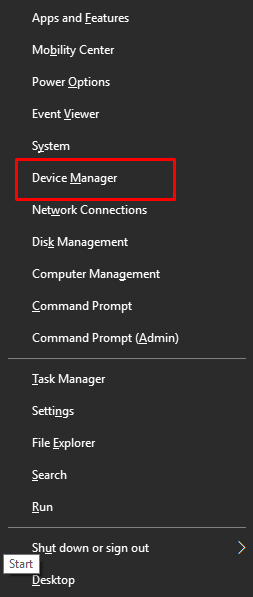
- 장치 관리자 창에서 두 번 클릭하여 Bluetooth 범주를 확장하여 HP 랩톱에 대한 올바른 Bluetooth 드라이버를 가져옵니다.
- 그런 다음 Realtek Bluetooth 드라이버와 같은 Bluetooth 드라이버를 마우스 오른쪽 버튼으로 클릭하고 드라이버 소프트웨어 업데이트를 선택합니다.
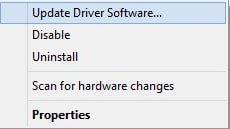
- 다음 프롬프트에서 업데이트된 드라이버 소프트웨어 자동 검색을 선택합니다.
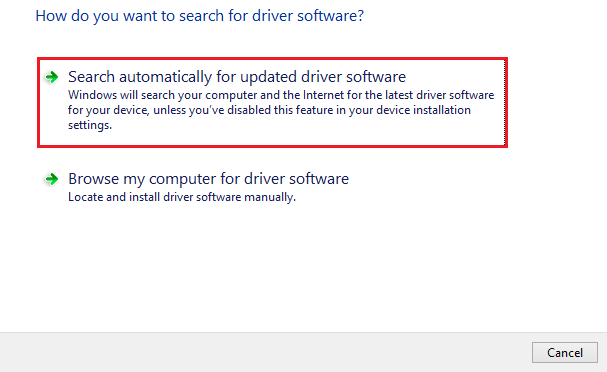
이제 위의 절차는 최신 드라이버를 검색합니다. 나중에 이 도구는 최신 HP Bluetooth 드라이버를 자동으로 다운로드하여 설치합니다. 이 외에도 장치 관리자는 Bluetooth 연결을 찾아 수정하고 더 나은 경험을 제공합니다.

방법 3: Bit Driver Updater를 사용하여 HP Bluetooth 드라이버 자동 업데이트(권장)
위에서 제안한 것처럼 Bit Driver Updater는 HP Bluetooth 드라이버 및 기타 시스템 드라이버를 업데이트하는 가장 좋은 방법입니다. 전 세계 수백만 명의 사람들이 PC 드라이버를 업데이트하기 위해 사용하고 있습니다.
이 범용 드라이버 업데이트 프로그램은 시스템에서 오래되거나 손상된 드라이버를 자동으로 검색하고 최신 드라이버 업데이트를 표시합니다. 또한 업데이트하기 전에 현재 설치된 드라이버의 백업을 생성하고 기본 설정에 따라 드라이버 스캔을 예약할 수 있는 유연성을 제공합니다.
또한, 이 드라이버 업데이터의 유료 버전은 모든 PC 드라이버를 업데이트하기 위해 마우스를 두 번만 클릭하면 됩니다. 또한 구매 후 60일 이내에 24시간 기술 지원과 완전한 환불 보장을 받을 수 있습니다.
이제 Bit Driver Updater를 사용하여 HP Bluetooth 드라이버를 업데이트하는 방법을 알아보려면 아래 단계를 살펴보십시오.
- 비트 드라이버 업데이터를 다운로드합니다. 아래 링크를 클릭하면 무료로 할 수 있습니다.
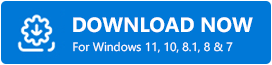
- 실행 파일을 두 번 클릭하고 설치 마법사에 따라 소프트웨어를 설치합니다.
- 설치가 완료되면 장치에서 도구를 실행하고 왼쪽에서 스캔을 클릭합니다. 이제 드라이버 업데이터가 랩톱에서 오래된 HP Bluetooth 드라이버 및 기타 PC 드라이버를 검색하도록 하십시오.
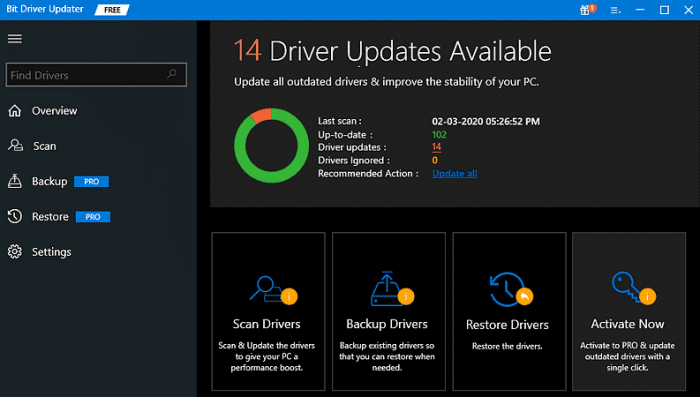
- 스캔 후 장치에 오래된 드라이버 목록이 표시됩니다. HP Bluetooth 드라이버를 찾아 옆에 있는 지금 업데이트 버튼을 클릭합니다. 유료 버전을 사용하는 경우 모두 업데이트 버튼을 클릭할 수도 있습니다. 이렇게 하면 한 번의 클릭으로 모든 오래된 드라이버를 설치할 수 있습니다.
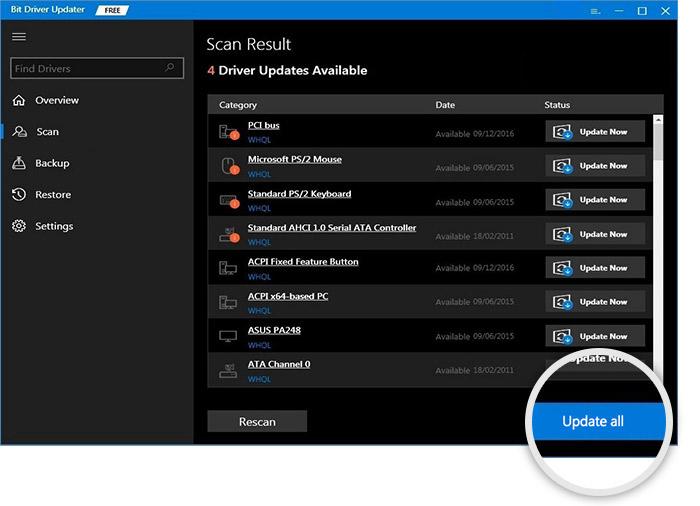
최신 버전의 드라이버가 설치되면 시스템을 재부팅하여 변경 사항을 적용하십시오. Bit Driver Updater를 사용하는 것이 얼마나 쉬운지 확인하십시오.
기억할 점: Bluetooth를 통해 장치를 다른 장치와 올바르게 페어링할 수 있는 최고의 Bluetooth 소프트웨어를 사용할 수도 있습니다. 이후 블루투스 기술을 통해 사진, 동영상, 음악, 문서 등의 파일을 공유하고 받을 수 있습니다. 이러한 소프트웨어는 정기적인 드라이버 업데이트도 제공합니다. 즉, 이 도구를 사용하여 최신 HP Bluetooth 드라이버 업데이트를 받을 수 있습니다.
또한 읽기: Windows 10 PC용 Intel Bluetooth 드라이버 다운로드 및 업데이트
Windows 10용 HP 노트북 블루투스 드라이버 다운로드 및 업데이트: 완료
이 정보 가이드에서 위에서 제안한 방법 중 하나를 사용하여 Windows 10 PC에서 최신 HP Bluetooth 드라이버를 쉽게 찾아 설치할 수 있습니다. 그러나 세 가지 중 가장 빠르고 쉬운 방법은 Bit Driver Updater를 사용하는 것입니다.
이 지능형 드라이버 업데이터는 마우스를 한 번 또는 두 번만 클릭하여 필요한 드라이버를 찾고 설치합니다. 또한 WHQL 인증 드라이버만 제공합니다.
이 설치 가이드가 마음에 드셨으면 합니다. 유용하다고 생각되면 서클 주변의 다른 사람들과 공유하십시오. 그리고 만일을 대비하여 HP 노트북 블루투스 드라이버 다운로드와 관련하여 추가할 사항이 있다면 아래의 댓글란에 남겨주세요. 우리는 당신의 의견을 듣고 싶습니다.
